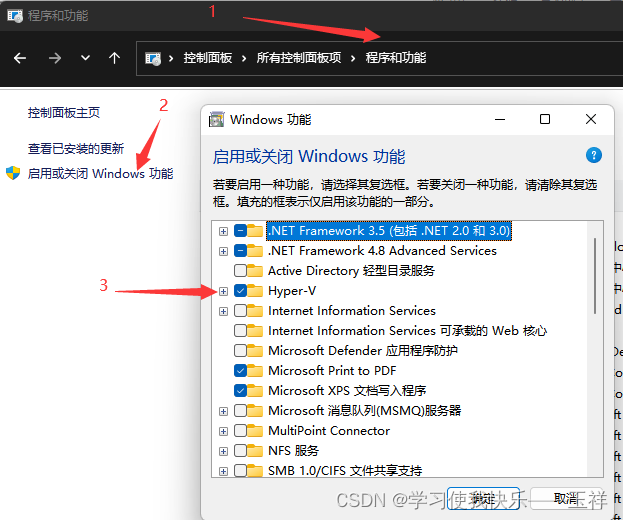
Hyper-V创建linux虚拟机,共享wifi网络
Hyper-V创建linux虚拟机,共享wifi网络
·
1.启用hyper-v工具 ,好像windows专业版才有

2.用windows搜索,并打开它

3.这个hyper-v网络配置比较麻烦,需要先配置网络再创建虚拟机。于是先配置网络,如图右侧打开虚拟交换机管理,创建一个内部交换机,其他什么都不用勾选,直接确认或者应用即可。

4.找到网络适配器,你会发现多了一个适配器,有刚才创建的一个交换机。

这里只需要把wifi网络共享给那个虚拟交换机,就完成了网络配置。

5.下面创建交换机,在hyper-v管理器页面里右侧找到新建交换机,按照步骤根据需要设置即可。需要注意的地方如下:这个代数选第二个可能创建虚拟机后启动不起来,没了解过原因,第一个稳一点。

配置网络需要选择刚才创建的虚拟交换机即可。

最后选择你自己的centos的iso镜像文件即可,不再赘述。
6.进入linux虚拟机的安装页面,其他的自己根据需要配置,这里主要讲打通网络,其他的都比较简单。

7.点击进入网络和主机名设置,里面有个以太网,目前没有看到ip,只有一个硬件地址,子网掩码,说明与你电脑的网络都联不通,这里要把右侧的开关打开。

8.效果如下:发现自动获取了ip,而且ip是刚才创建虚拟交换机的同一个网段。这个时候,其实基本上说明网络配置没问题了。

然后创建系统就好了。
9.这个时候,在里面通过ping网络,curl访问公共网络地址均是可以使用的。

10.通过ifconfig命令查看虚拟机ip,然后在电脑上命令行进行ping,发现网络是通的。
11.后续重启虚拟机可能碰到的网络问题参考如下方案
linux虚拟机网络不通,如何配置ip解决网络问题-CSDN博客

更多推荐
 已为社区贡献8条内容
已为社区贡献8条内容









所有评论(0)